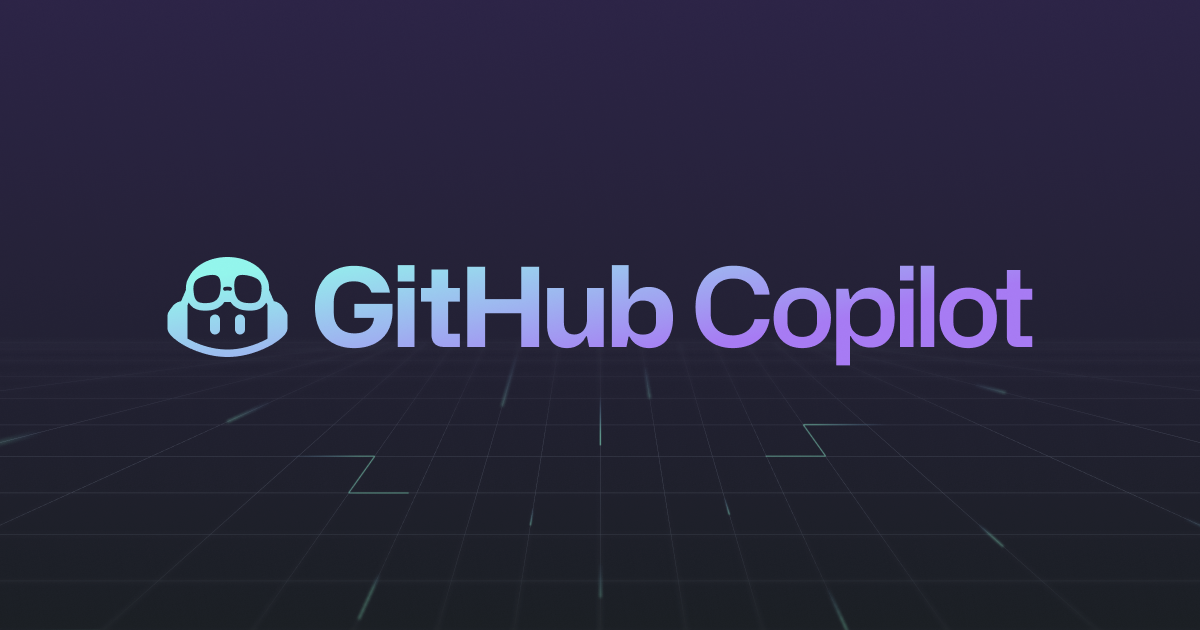Backlog 알람을 Slack에서도 받는 방법을 알아보자!
소개
안녕하세요! 클래스메소드 금상원 입니다. 이번 블로그에서는 Backlog 알람을 Slack에서도 받는 방법에 대해 알아 보겠습니다.
Backlog에서 설정하기
전제 조건
Backlog의 프로젝트 관리자 및 관리자 권한이 있는 유저만 Slack 연동을 설정할 수 있습니다.
슬랙 비공개 채널 설정하기
아래의 설정은 비공개 채널일 경우 설정 합니다.
비공개 채널이 아니라면 건너 뛰셔도 괜찮습니다.

Backlog의 통지를 받을 슬랙 채널에서「채널명을」 클릭 합니다.

클릭 후 표시된 화면에서「통합」탭을 클릭하고「앱추가」버튼을 클릭 합니다.

「backlog」를 검색하고「추가」버튼을 클릭 합니다.
Backlog에서 설정하기

왼쪽 메뉴 에서 「プロジェクト設定」→「インテグレーション」→「Slack 設定」을 클릭 합니다.

「Slackインテグレーションを追加する」버튼을 클릭 합니다.

클릭 후 표시된 화면에서「ワークスペースを追加」버튼을 클릭 합니다.

우측 상단에 연결할 워크스페이스를 선택하고 아래의「허용」버튼을 클릭합니다.

차례대로 아래의 내용을 입력 및 설정 합니다.
- 채널명
- 언어
- 설명
- 통지할 이벤트
- 과제의 추가
- 과제의 갱신
- 과제의 코멘트
- 과제의 삭제
- 과제를 한번에 갱신
- 알림받을 사람 추가
위의 내용을 입력 및 설정이 완료되면 아래의「Slackインテグレーションを追加する」버튼을 클릭 합니다.
Slack에서 확인하기「」

Backlog에서 과제를 작성후 Slack을 확인하면 위의 사진처럼 메세지가 표시 됩니다.
참고 자료
본 블로그 게시글을 보시고 문의 사항이 있으신 분들은 클래스메소드코리아 (info@classmethod.kr)로 연락 주시면 빠른 시일 내 담당자가 회신 드릴 수 있도록 하겠습니다 !